在 PowerPoint 演示文稿中移除动画效果是很直接的操作,但是,如果你只想在特定展示期间暂时关闭动画效果呢? 别担心,这里有办法可以实现。
移除单个或多个对象的动画
假设你有一个演示文稿,内容已经完善,但你希望删除所有动画并从头开始设置。 这完全可以做到。 虽然 PowerPoint 当前没有提供一次性清除整个演示文稿中所有动画的功能,但你可以逐个幻灯片地进行删除,这个过程仍然非常快速和简单。
首先,打开包含你想要移除动画的演示文稿。 然后选择包含要删除动画的幻灯片。
小提示:在 PowerPoint 的“普通视图”中,你可以很容易地识别出哪些幻灯片含有动画。 如下图所示,带有动画的幻灯片在幻灯片编号下方会显示一个星号。
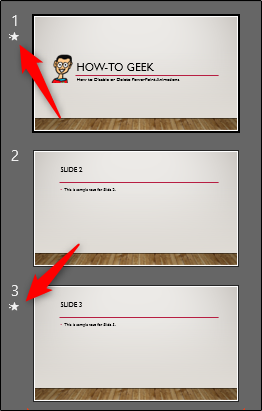
要删除单个对象的动画,首先需要选中该对象。

接下来,转到“动画”选项卡,然后在选项列表中选择“无”。

这样就成功地从该对象中移除了动画效果。 从多个对象中移除动画的过程是相同的。 要一次选中多个对象,请按住 Ctrl 键并点击这些对象,然后通过选择同样的“无”选项来移除动画。
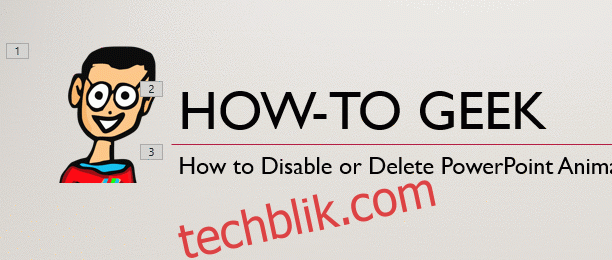
要删除幻灯片上的所有动画,最简单的方法是按下 Ctrl+A 选中幻灯片上的所有对象。 然后,在“动画”选项卡中选择“无”选项,即可将该幻灯片上的所有动画移除。
对演示文稿中的每张幻灯片重复以上步骤,即可快速去除所有动画。
禁用整个 PowerPoint 演示文稿的动画
现在,假设你只想禁用动画效果,而不是彻底删除它们。 如果你计划将来再次使用带有动画的演示文稿,这会是一个理想的选择。 禁用整个演示文稿的动画还有一个额外的好处,即你无需逐个幻灯片进行操作。
转到“幻灯片放映”选项卡,然后点击“设置幻灯片放映”按钮。

在“设置显示”窗口中,勾选“放映时不加动画”选项,然后点击“确定”。

现在,演示文稿中的所有动画都已被禁用。 要恢复动画,只需返回并取消勾选“放映时不加动画”复选框即可。